Microsoft Azure – Cosmos DB 中的笔记本
在本文中,我们将了解如何使用 Azure Cosmos DB 内置笔记本。因此,最简单的入门方法是从数据浏览器开始。您可以转到图库选项卡,因此您有 Cosmos DB 团队编写的官方示例以及公共图库中用户提交的示例。 Azure 有为 C# 和Python编写的笔记本,示例涵盖了从入门内容到 Cosmos DB 中的一般关键概念的所有内容。

您还可以执行过滤和按标签搜索等操作。因此,例如,如果您想查看所有入门内容,可以找到一个标签,单击它,然后查看所有相关笔记本。

让我们仔细看一下笔记本,即 .NET SDK for SQL API 入门。您可以查看笔记本,也可以将其下载到我的笔记本中,立即开始使用。下载到我的笔记本后,它会显示在我的笔记本下,我们可以开始运行。

如前所述,Cosmos DB Azure 同时支持 C# 和Python笔记本。我们用于演示的是 C# 笔记本,因为它是 C#,所以我们将为使用 Cosmos DB 的 C# 开发人员做所有我们期望的事情。例如,您可以从引入相关的 NuGet 包开始。此示例恰好是我们正在写入 Cosmos DB 集合的一些示例 IoT 数据的示例,您将使用它来查询和可视化数据。所以,你导入的库 Bogus 在这里会很有帮助。

导入 NuGet 包后,接下来可以使用内置的 Cosmos DB .NET SDK 创建新的数据库和容器。如果您注意到这里,这个 Cosmos DB 客户端已经知道帐户的上下文,因此 cosmos.终点,宇宙。键,因此您甚至不必对每个连接字符串进行硬编码。它已经知道您帐户的上下文是什么。
运行单元后,您将看到有几行代码使用内置 SDK 创建新数据库和新容器。然后,如果您返回此处的数据部分,您会看到您实际上能够创建数据库和容器。

在接下来的几个单元格中,Azure 有一些帮助代码来表示您将插入的数据。这是带有一些传感器数据的遥测事件。所以,这只是一个普通的 C# 类。您会看到 Azure 有一些传感器数据、S1、S2、S3 以及一些车辆元数据。然后这些单元格有一些帮助代码,这些代码使用导入的 Bogus 库来生成一些示例数据,将其放在帮助函数中,并调用该函数将 100 个事件插入到您的容器中。该容器与您之前在数据库中创建的容器中的引用相同。

所以,一旦你运行它,如果你真的去查看你的项目或文档,你会看到这些项目确实是基于该示例代码插入的。现在您已经在我们的容器中拥有了数据,接下来您要做的是查询并可视化它。
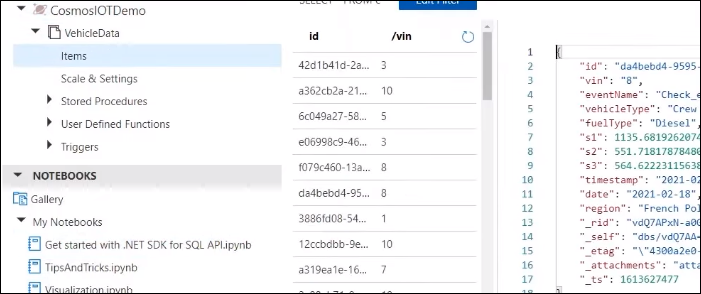
这里 Azure 有一些示例代码来运行查询以获得前五个结果。您会立即注意到,除了在这个漂亮的网格视图中获取结果之外,Azure 还在右侧提供了一些其他选项,这些选项是内置的可视化,可帮助您分析和可视化您的数据。因此,例如,如果您使用此内置条形图视图,假设您想查看车辆类型的 S1 指标或按车辆类型分组,您可以快速获得显示所有数据的交互式条形图您无需编写任何额外代码即可快速查看此可视化。

因此,只需几分钟,您就可以开始使用 Cosmos DB、在示例笔记本中运行、生成数据并将其可视化。但是,如果您想编写自己的笔记本或将其分享给其他成员,即 Cosmos DB 的其他用户。如果要编写自己的笔记本,可以转到右上角的窗格并创建一个新笔记本。选择新笔记本后,它将显示在笔记本的工作区中,您可以添加内容。

而且,如果您想要共享可供 Cosmos DB 的任何用户使用的笔记本,您可以将它们发布到库中。因此,通过发布库操作,为其命名。描述,在这里给你一些标签,一些可选的元数据。最后,为了让它看起来不错,您可以提供封面图片。除了让您上传自己的图像之外,Azure 在这里做了一件好事。您甚至可以截取笔记本当前的外观。因此,如果您截取屏幕截图,它实际上会匹配您当前在笔记本屏幕上看到的内容。一旦您点击发布,需要一两秒钟,您将被带到我已发布的作品中,您可以在其中看到您刚刚发布的笔记本。如果您访问公共库,您将在那里看到一个笔记本,供在 Cosmos DB 中查看此公共库的任何人使用。
